经验直达:
- 怎么将pdf文件里的图片一张张的分开导出
- 怎样将扫描的pdf的多张图片分成单张图片
- 怎样把一张pdf图片分成多张
一、怎么将pdf文件里的图片一张张的分开导出
1、首先,我们需要下载一款免费软件,浏览器搜索“adobe acrobat pro”,把该软件下载安装到电脑中 。
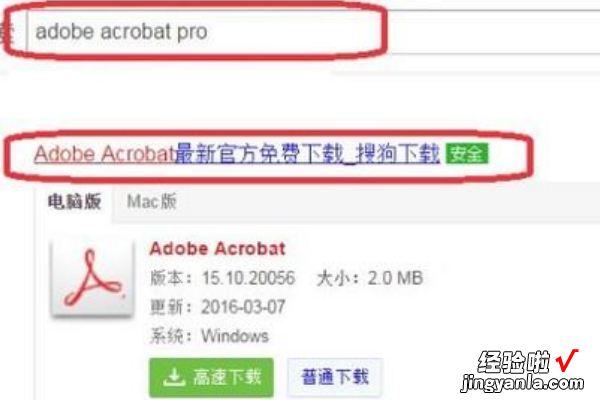
2、然后,我们右键点击PDF文档,用新安装的软件打开该文档,并找到需要提取的图片 。
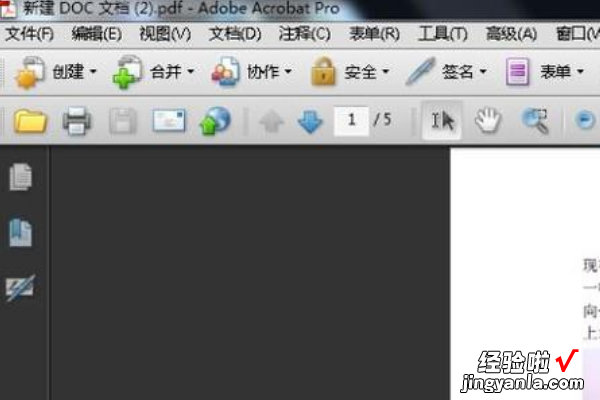
3、此时,我们点击一下图片,就可以选中该图片了,我们右键点击它,会弹出菜单,我们选择“另存图像为” 。

4、然后,我们可以设置图片保存位置,命名图片,并选择保存格式 , 点击保存 。
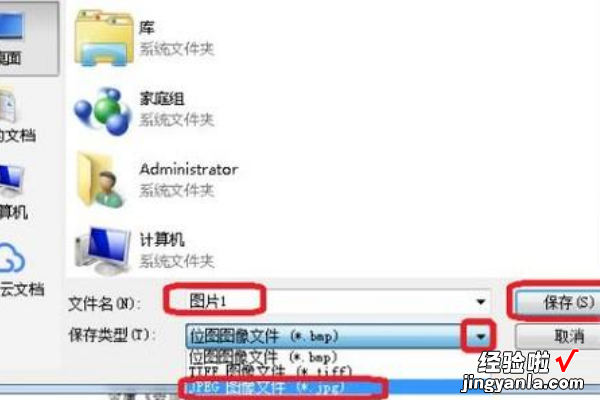
5、这样 , 就可以将pdf文件里的图片一张张的分开导出了,效果如下图所示 。
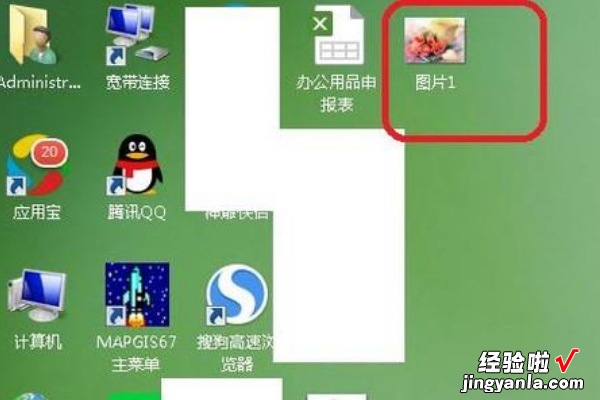
二、怎样将扫描的pdf的多张图片分成单张图片
将扫描的pdf的多张图片分成单张图片的操作方法和步骤如下:
1、首先,在计算机桌面上打开Adobe
Acrobat Pro , 如下图所示 。

2、其次,完成上述步骤后,打开要拆分的PDF文档,如下图所示 。
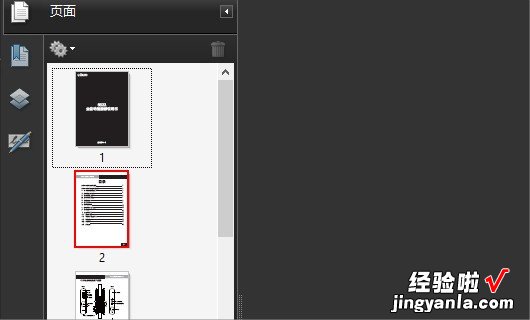
3、接着,完成上述步骤后,右键单击左侧的缩略图,然后选择“提取页面”选项,如下图所示 。
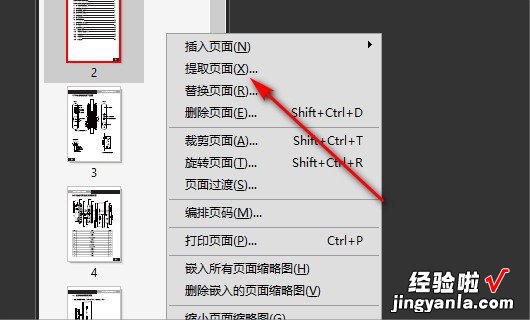
4、然后,完成上述步骤后,根据实际情况输入要拆分的页面数,然后勾选“提取页面为单独文件”选项,再点击“确定”按钮保存 , 如下图所示 。
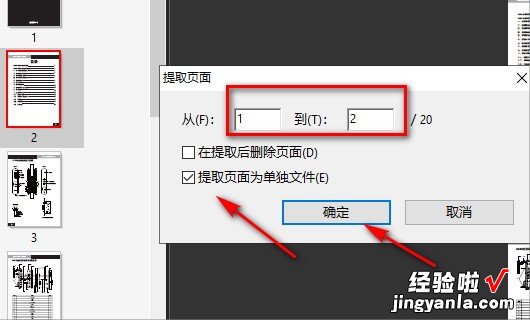
5、随后,完成上述步骤后,选择保存路径,如下图所示 。
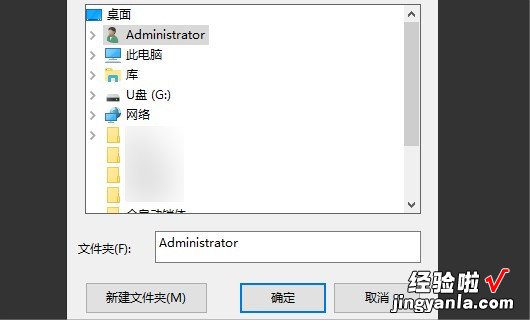
6、最后 , 完成上述步骤后,保存了文件 。打开路径,就可以看到提取的单页PDF图片了,如下图所示 。这样,问题就解决了 。
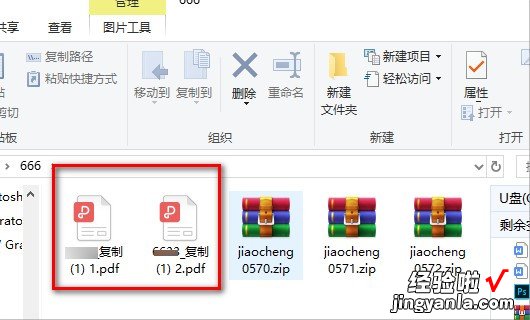
三、怎样把一张pdf图片分成多张
借助工具:金舟PDF编辑器
软件介绍:支持完成PDF编辑、阅读、批注、编辑文本、绘图标注、添加照片、填写表单、签署合同、合并PDF文档、删除PDF文档、插入PDF文档、PDF页面旋转以及加密保护,同时支持一键段落编辑,告别繁琐费时的行间编辑 , 自动识别字体,省时省力,可进行全文标注,让您阅读文献、资料更加方便;具有删除、添加文档,插入图片、链接,文字大小颜色更改,文档签章、高亮等功能,带来全新的工作体验 。
操作方法:
第一步、双击打开PDF编辑器,然后选择“打开PDF文件”将需要编辑的PDF文档在编辑器中打开;
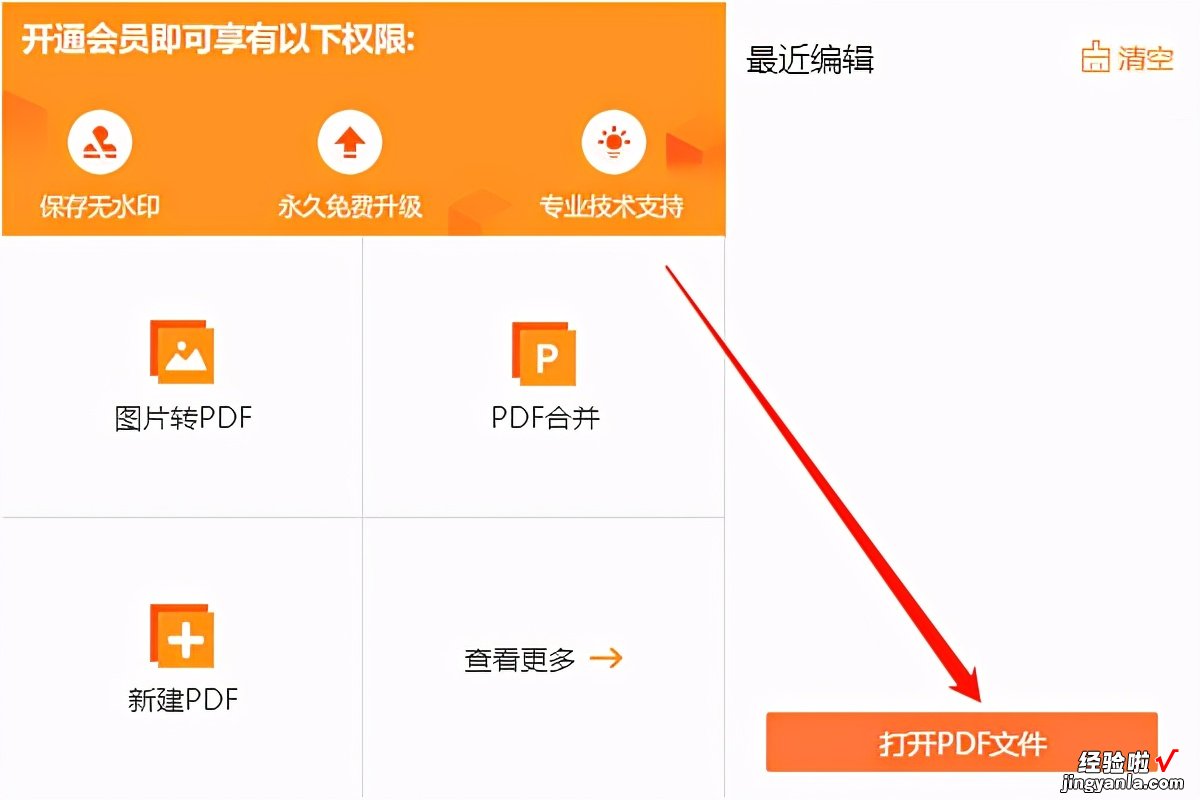
第二步、然后,选择“文档”-“拆分文档”;
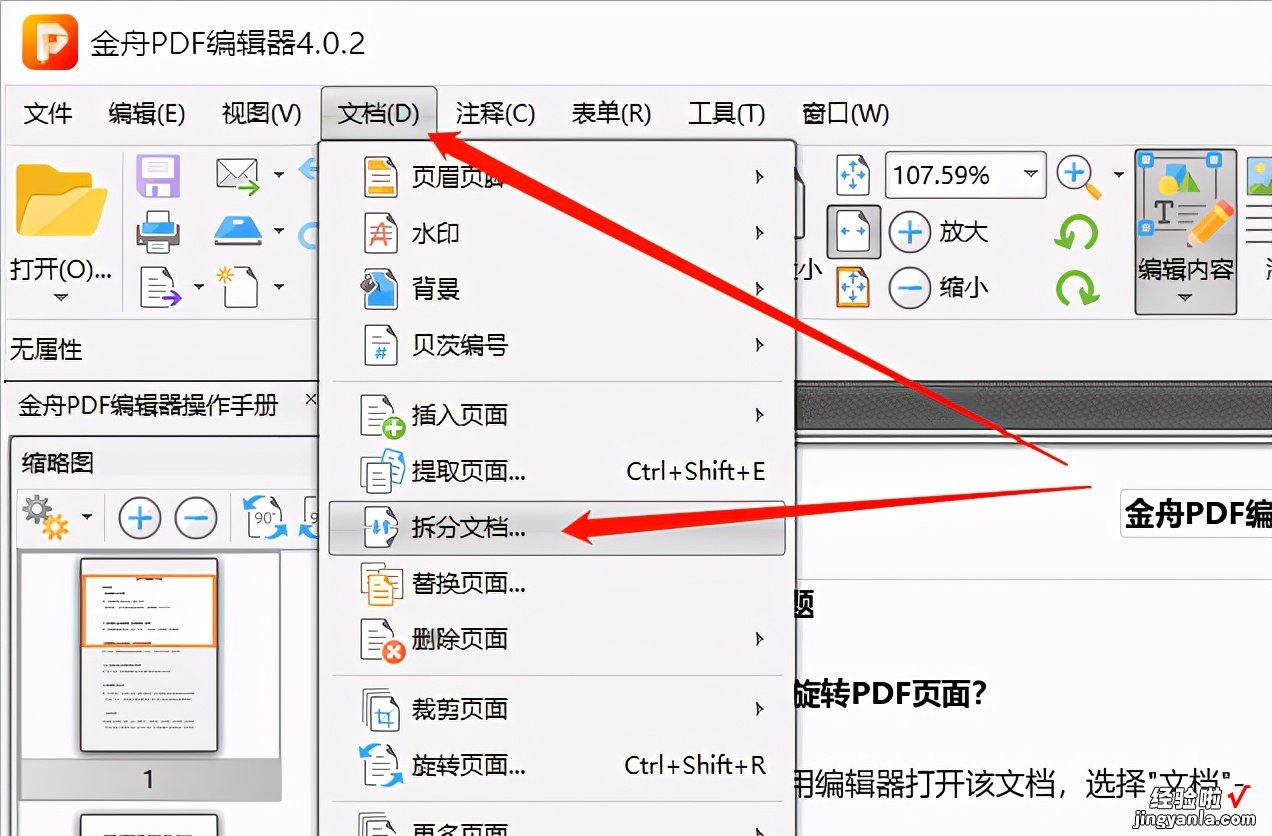
第三步、在这里 , 根据自己的需要选择拆分的页数(仅能平均分割);
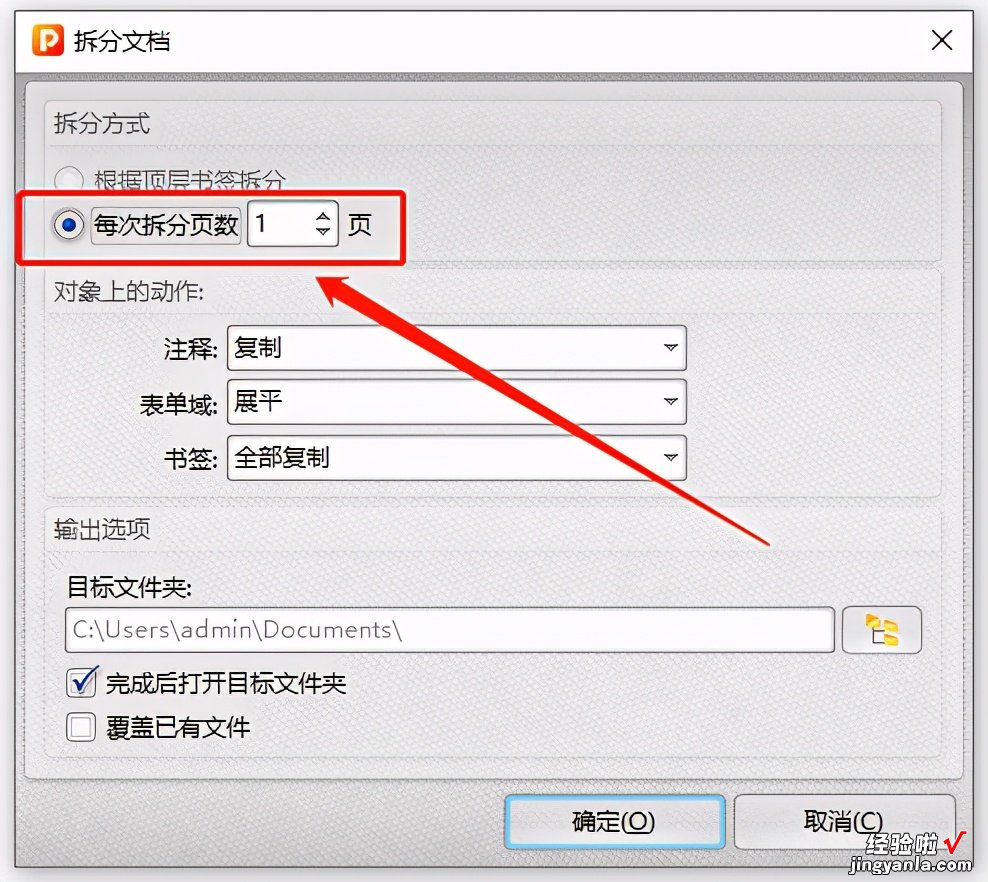
第四步、接着,选择需要保存的位置,点击“确定”即可;
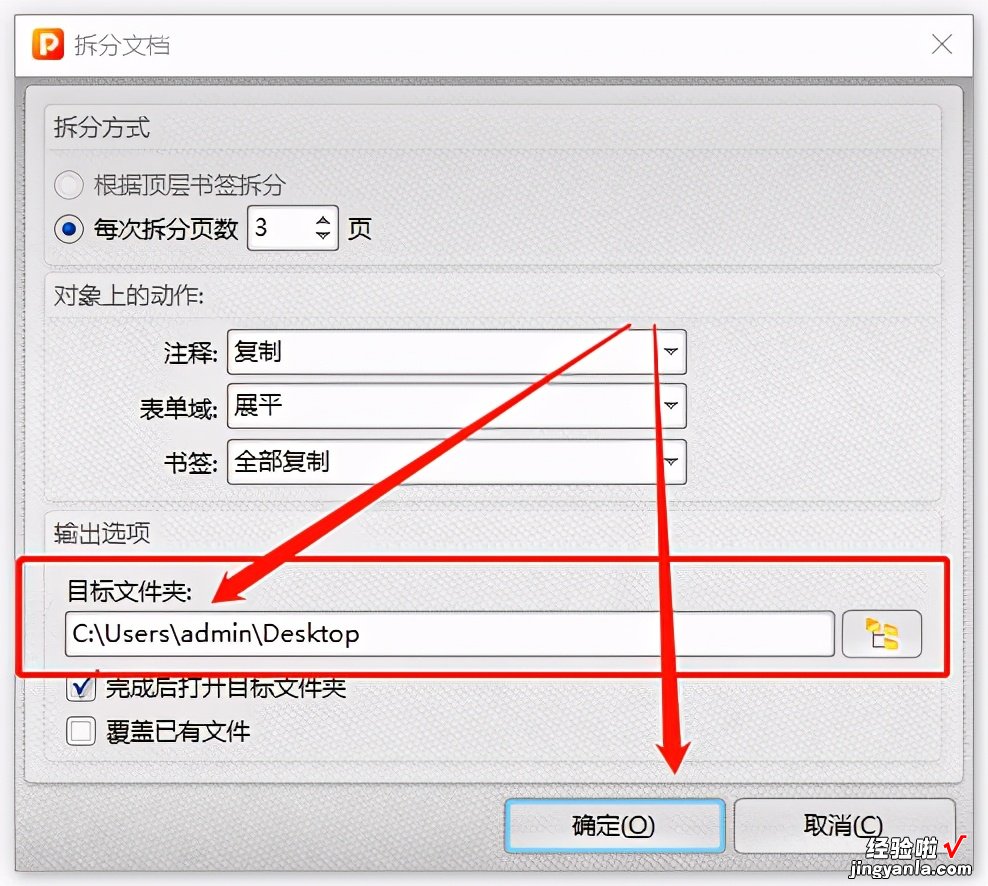
第五步、完成后,以下就是拆分好的文件啦!
【怎样将扫描的pdf的多张图片分成单张图片 怎么将pdf文件里的图片一张张的分开导出】

